Und doch: Prioritäten setzen
Habe ich noch in Teil 1 gesagt, dass das Outlook-Feld „Priorität“ nicht nutzbar ist, dann sei hier nochmals gesagt: Ja, es ist nicht nutzbar, um eine Reihenfolge festzulegen; aber es ist in Abwandlung nutzbar, denn es gibt ja auch unterschiedliche Aufgabentypen und irgendwie muss das Problem zwischen „dringlich“ und „wichtig“ auch gelöst werden.
Terminaufgaben
Die meisten Aufgaben sind „normale“ Aufgaben, diese lassen sich gut im Rankingsystem abbilden. Aber es gibt auch Aufgaben, die müssen zu einem bestimmten Termin wirklich gemacht sein – sonst gibt es Ärger. Das sind so Dinge, wie „Steuer termingerecht überweisen„, „Blumen für den Hochzeitstag“ oder der „Bericht an den Aufsichtsrat„, der pünktlichst dort sein muss.
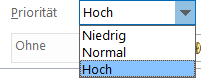
Diese Aufgaben haben ein wirklich fixes Enddatum und sind damit hochprioritär und einfach nach zeitlicher Fälligkeit abzuarbeiten. Ergo bekommen diese Aufgaben die „Priorität – hoch“ und ein Enddatum gesetzt.
Niedrige Priorität
Umgekehrt gibt es Aufgaben, die nur zu bestimmten Terminen möglich sind, oder die einfach als Erinnerung dastehen sollen, dass sie nicht in Vergessenheit geraten – also die typische „Wiedervorlage“. Sind diese in der Rankingliste, dann stolpert man immer wieder drüber, nur um festzustellen, dass aktuell doch nichts daran gearbeitet werden kann.
Diese setzte ich in „niedrige Priorität“ und schaue sie nur unregelmäßig durch. Hilfreich ist hier auch ein Fälligkeitsdatum, um zu sehen, wann das wirklich relevant ist (und später zu filtern, s. Teil 4 – coming soon).
Startdatum – auch das lässt sich gut nutzen.
Weiß ich heute schon, dass eine wichtige Aufgabe, zwar wichtig ist, aber aus irgendeinen Grund erst nächste Woche gemacht werden will/ kann/ soll, dann bekommt diese ein entsprechendes Startdatum. So kann ich mir Aufgaben auch in eine zeitliche Reihenfolge setzen.
Gut nutzbar ist dies auch für Aufgaben, die per definitione erst später machbar sind, wie z.B. „Rechnung Geldeingang checken“ oder „Versicherung überweisen“. Und dabei ist unerheblich, ob diese Aufgaben eine hohe Priorität hat (= bis zu einem bestimmten Datum gemacht sein muss), eine normale Aufgabe ist (= nach Ranking abgearbeitet wird) oder eine niedrige Priorität hat (= Erinnerung/ Wiedervorlage).
Aufgabenwiederholung
Die Terminserie kennen alle, der wöchentliche jour fixe lässt grüßen. Das selbe Prinzip gibt es auch bei den Aufgaben und lässt sich für die hoch- und niedrig priorisierten ebenfalls gut einsetzen. Den Geldeingang will ich vielleicht wöchentlich checken (und daran erinnert werden), die Steuer will vierteljährlich überwiesen werden.
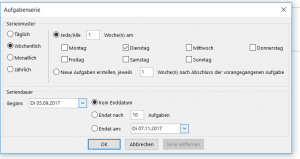
Aber Achtung: Die Aufgabenwiederholung lässt sich nicht für die „normalen Aufgaben“ nutzen. Einerseits wäre es unlogisch und andererseits geht es auch nicht systemisch: Ist die aktuelle Aufgabe fällig bzw. erledigt und die neue Serienaufgabe wird von Outlook erstellt, dann wird diese aus Outlooksicht richtigerweise mit einem Erledigungsgrad von 0% erstellt. Das wäre bei den Rankingaufgaben fatal, weil sie ans Ende der Liste fallen und damit oftmals aus dem Blickfeld geraten.
Und die Belohnung: als erledigt markieren
Und das schönste an diesem System ist der Klick auf „erledigt“. Damit verschwindet die Aufgabe aus meiner Todo-Liste in das Nirwana von Outlook. Das tut jedes Mal richtig gut. Der Mensch lebt auch von seinen Belohnungen.

„Nirwana“ ist genaugenommen hier nicht ganz richtig, denn gelöscht werden diese Aufgaben nicht, sondern als „erledigt“ markiert bzw. das Feld „% erledigt“ auf 100% gesetzt. Die Aufgaben bleiben innerhalb der Outlookdaten erhalten und kann bei Bedarf wiedergefunden werden.
Weitere Tipps&Tricks
Nun lässt sich das ganze schon sehr gut nutzen. Mit Ansichten, Filtern, Sortieren wird’s dann noch übersichtlicher. Das dann in weiteren Blogbeiträgen zum Thema. Stay tuned.


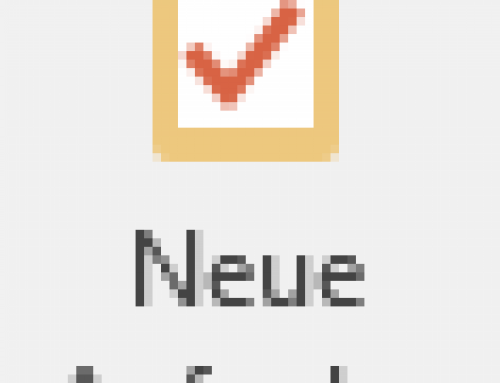
Hinterlasse einen Kommentar
Du musst angemeldet sein, um einen Kommentar schreiben zu können.